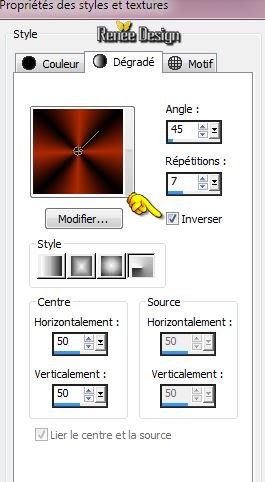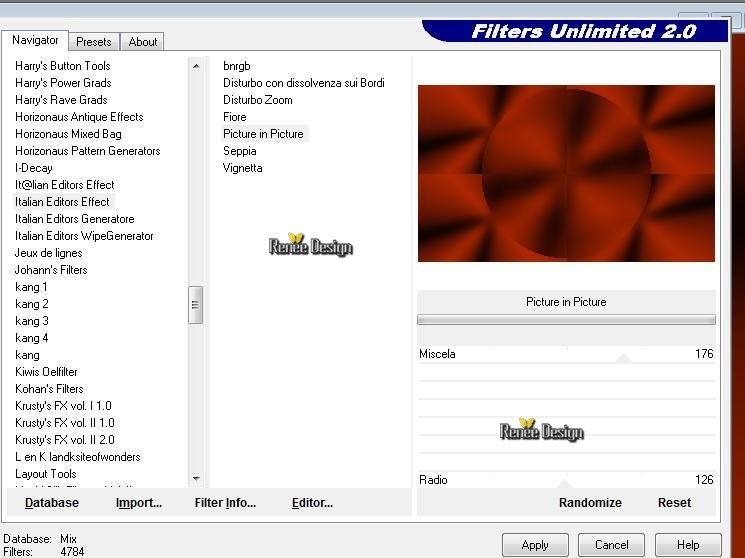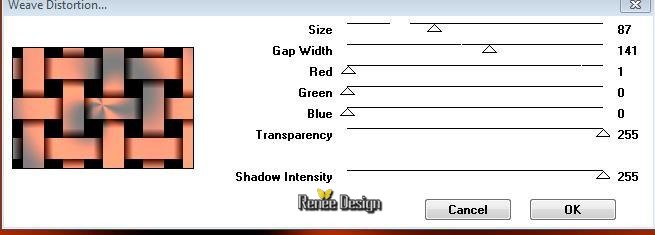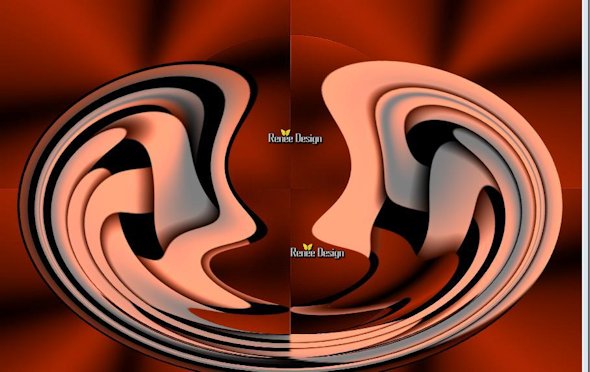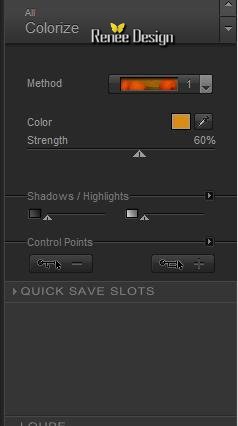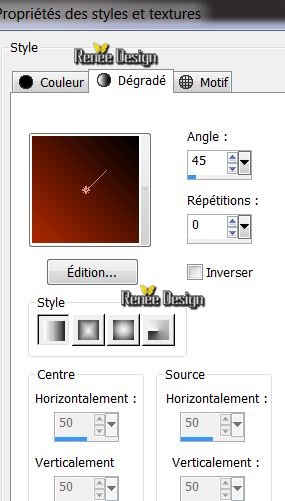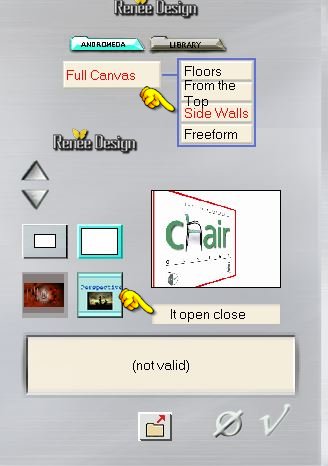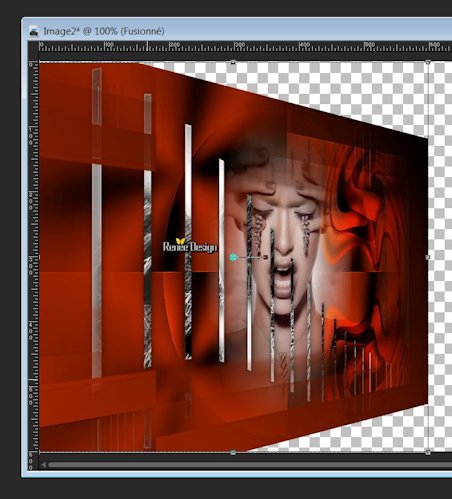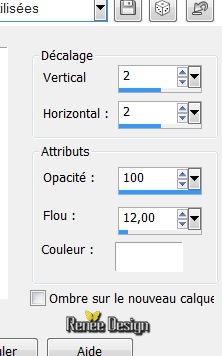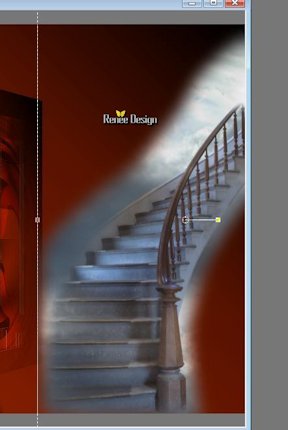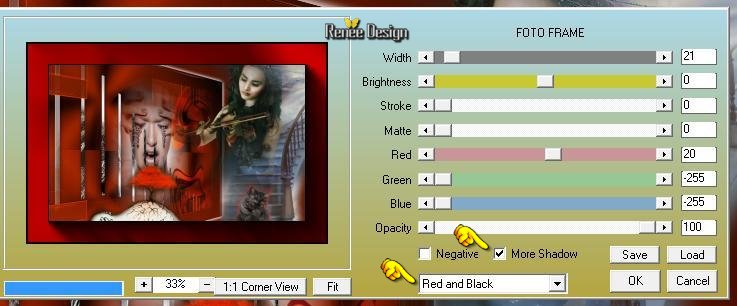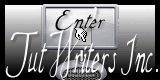|
Nieuwe
Vertalingen hier
Douleur
We gaan beginnen
2. Eigenschappen Voorgrond: zet de voorgrondkleur op #af2901 en de achtergrondkleur op #000000 3. Eigenschappen van de Voorgrond: zet de voorgrond op verloop -voorgrond/achtergrond radiaal verloop met deze instellingen
- Gereedschap Vlakvulling: vul de laag met het verloop 4. Aanpassen- Vervagen- Gaussiaanse vervaging :Bereik op 25 5. Effecten- Insteekfilters-Unlimited2.0 /Italian editors /Picture in Picture
6. Effecten- Randeffecten- Accentueren 7. Lagen- Dupliceren 8. Effecten- Insteekfilters-Unlimted 2.0- VM Natural/ Weave Distortion Attentie neem het filter uit Unlimited voor het juiste resultaat!
9.Effecten- Vervormingseffecten-Poolcoördinaten-Rechthoekig naar Polair -Transparant - Herhaal dit nog 3 x voor dit resultaat
10. Effecten- Insteekfilters- Nick Software ColorEffex Pro.3.0 / Colorize
12. Afbeelding- Formaat wijzigen- Verkleinen met 72% geen vink bij alle lagen 13. Afbeelding- Vrij roteren 90° links 14. Effecten- Afbeeldingseffecten-Verschuiving met deze instellingen: H = 280 en V =10 - transparant 15. Lagen- Nieuwe rasterlaag 16. Selecties- Alles selecteren 17. Open het masker « aditascreation_mask_13 « -Bewerken- Kopiëren- Bewerken- Plakken in de selectie 18. Selecties- Niets selecteren 19. Effecten- Insteekfilters-Transparency /Eliminate black 20. Effecten- Randeffecten- Sterker accentueren 21. Selecties- Alles selecteren- Selectie zwevend- niet zwevend 22. Open de tube « chalk_femelles_mist_byMaria '' Bewerken- Kopiëren- Bewerken- Plakken in de selectie 23. Selecties- Niets selecteren 24. Effecten- 3 D effecten- Slagschaduw met deze instellingen: 2/2/50/20/ zwart 25. Open de tube « tube bymonique 42_3838 » Bewerken- Kopiëren- Bewerken- Plakken als nieuwe laag en plaats 26. Lagen- schikken- 2 x omlaag verplaatsen 27. Lagen- Samenvoegen- Zichtbare lagen samenvoegen 28. Lagen- Nieuwe rasterlaag - Eigenschappen van de Voorgrond: zet de voorgrond op verloop -voorgrond/achtergrond-lineair verloop met deze instellingen .
30. Lagen-Samenvoegen- Groep samenvoegen 31. Lagen- Samenvoegen- Zichtbare lagen samenvoegen 32. Effecten- Insteekfilters-Andromeda perspective /side walls/Preset /it open close
34. Selectiegereedschap - (K) -Schaal- duw naar links tot 600 pixels en zet links tegen de kant aan zie screen
35. Effecten- 3 D effecten- Slagschaduw met deze instellingen
- Herhaal de slagschaduw in negatief : V -3/H -5 /100/12 wit 36. Lagen- Nieuwe rasterlaag- Lagen- Schikken- Omlaag verplaatsen 37. Gereedschap Vlakvulling: vul de laag met het lineaire verloop met deze instellingen 38. Activeer de tube « extreme 2604 « - Afbeelding- Formaat wijzigen- Verkleinen met 65% - Bewerken- Kopiëren- Bewerken- Plakken als nieuwe laag en plaats 39. Effecten- 3 D effecten- Slagschaduw met deze instellingen: 2/2/100/12 zwart 40. Activeer de tube « DIV-Mai2008-02 » - Bewerken- Kopiëren- Bewerken- Plakken als nieuwe laag - Selectiegereedschap (K) en plaats zoals op de screen te zien is
41. Activeer de tube « animal-cat13072011 » - Afbeelding- Formaat wijzigen- Verkleinen met 25% -Bewerken- Kopiëren- Bewerken- Plakken als nieuwe laag en plaats 42. Effecten- Insteekfilters- EyeCandy5/Impact - blacklight-tab- Settings/user settings en neem mijn voorinstelling- preset "douleurs black light '' (mocht het te moeilijk zijn dan zit er een tube in de zip ) 43 Activeer de tube « regentropfen-Bi11082011 » - Afbeelding- Formaat wijzigen- Verkleinen met 65% - Bewerken- Kopiëren- Bewerken- Plakken als nieuwe laag en plaats rechts boven 44. Activeer de tube « MMC-Bi270711-CG-02 » * tube-misted* - Afbeelding- Formaat wijzigen- Verkleinen met 75% -Bewerken- Kopiëren- Bewerken- Plakken als nieuwe laag en plaats 45. Lagen- Samenvoegen- Zichtbare lagen samenvoegen 46. Effecten- Insteekfilters- AAA Frames - Foto frame met deze instellingen
47.Afbeelding- Randen toevoegen met 5 pixels zwart Opslaan als JPG
Ik maak deel uit van Tutorial Writers Inc.
|
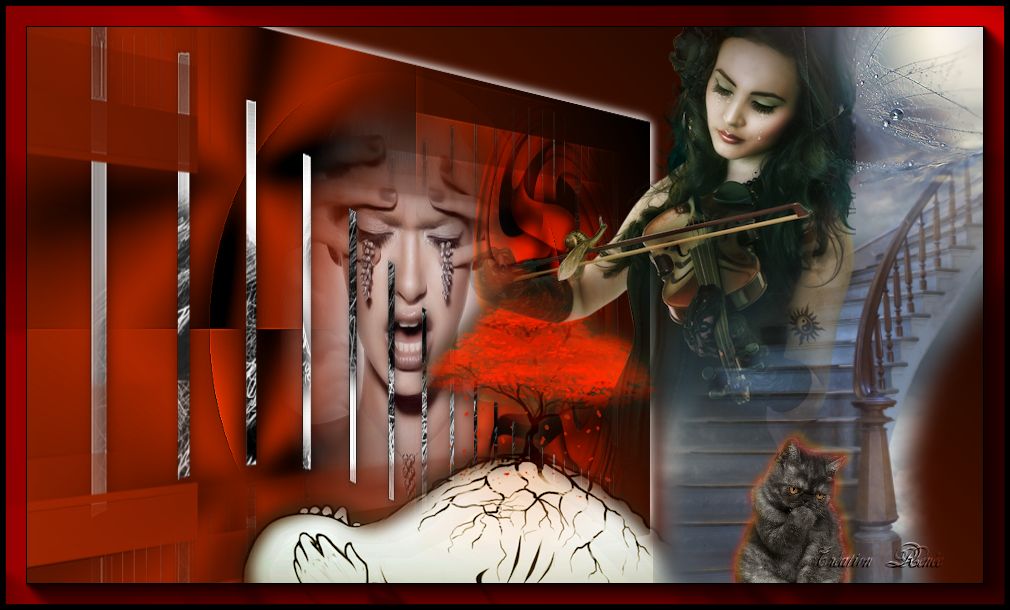
 Vertalingen
Vertalingen